Возможно ли выйти из учётной записи Windows 10?
 4 мая, 2017
4 мая, 2017  Lenka
Lenka В базе знаний Microsoft мне довелось столкнуться с довольно частым вопрос – а можно ли каким-то образом выйти из текущей учётной записи? Честно говоря, данный вопрос несколько сбил меня с толку, поскольку я всегда считал это действие очевидным.Однако суммарное количество запросов по данному моменту оказалось весьма значительным. Вероятно, это и стало причиной написания этой заметки.
Выход из учётной записи или выход из системы?
В предыдущих версиях ОС такого вопроса даже не возникало. В меню «Пуск» – «Завершение работы» всегда фигурировала строка «Сменить пользователя». А вот в интерфейсе Windows 10 такой детали нет. Вместо неё фигурирует огромное количество пунктов в которых разобраться весьма проблематично. Рассматривая один вопрос – немного зацеплю и другой. В меню Завершения работы можно увидеть следующие пункты указанные на картинке.
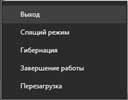
Подробнее рассмотрим каждый из них. Я целенаправленно укажу некорректный порядок, оставив основной вопрос напоследок.
- Спящий режим. Простое усыпление компьютера. Минимизирует потребление питания, а данные хранятся в ОЗУ.
- Гибернация. Глубокое усыпление компьютера. О разнице со Спящим режимом я уже писал ранее.
- Завершение работы. Всё очевидно. Выключение компьютера.
- Перезагрузка. Вероятно, не нуждается в описании. Данная функция не изменялась с момента появления в ОС семейства Windows.
- Выход. А вот и искомая функция. Нажатие на эту кнопку и является функцией аналогичной той, что раньше называлась «Сменить пользователя».
Функция «Выход» завершает все процессы, открытые от имени текущего пользователя. При нажатии на эту кнопку и происходит выход из учётной записи. То есть практически выходит, что эти функции обозначают одно и то же.
Как выйти из системы?
Процедура выхода практически не изменилась по сравнению с предыдущими версиями ОС. Хотя небольшое различие всё-таки присутствует. Если раньше нажатие на завершение работы через клики левой кнопкой мыши позволяло нам увидеть кнопку выхода из системы, то сейчас – нет.

И каким же образом совершить выход из системы?
А с помощью мыши это делается следующим образом. Во-первых, нужно нажать на кнопку Пуск правой кнопкой мыши. И выбрать раздел «Завершение работы».
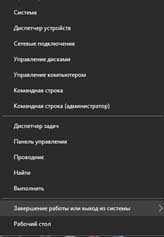
А вот в списке, который появится на экране дальше, мы и увидим меню, которое показано в начале статьи. В нём и нажимаем «Выход». Собственно, на этом и всё – после небольшой загрузки можно сменить учётную запись, а значит и выход из неё выполнен.
Проблема, возникшая у многих пользователей, как оказалось решалась посредством установки Anniversary update. То есть если вы не обновляли ОС с 1 августа прошлого года, то данный трюк может и не сработать. Но вот названная ранее комбинация клавиш, сработает и без этого обновления.

 Опубликовано в
Опубликовано в  Метки:
Метки: 
 (Пока оценок нет)
(Пока оценок нет)